يعد وضع جهاز الكمبيوتر الخاص بك في وضع السكون عندما لا تستخدمه طريقة رائعة لتوفير الطاقة ، ولكن في بعض الأحيان يمكن أن تتعطل هذه الميزة ولن يعمل جهاز الكمبيوتر الخاص بك كما هو متوقع.
واجه عدد غير قليل من المستخدمين هذه المشكلة ، ولحسن الحظ ، فإن الدقة ليست معقدة على الإطلاق. اتبع البرنامج التعليمي الخاص بنا وسوف تحلها بسرعة.
جرب الحلول التالية
لن تحتاج إلى تجربة جميع الحلول ، ما عليك سوى اتباع ترتيب مقالتنا حتى تجد الحل المناسب لك.
- نظام التشغيل Windows 10
الحل 1: تغيير خيارات الطاقة الخاصة بك
عندما يتعذر على جهاز الكمبيوتر الخاص بك وضع السكون ، يمكنك اتخاذ الخطوات التالية لتغيير خيارات خطة الطاقة الخاصة بك ثم التحقق مما إذا كان يعمل أم لا.
1) اضغط في نفس الوقت على المفاتيح نظام التشغيل Windows + R. على لوحة المفاتيح ، أدخل powercfg.cpl وانقر فوق موافق .
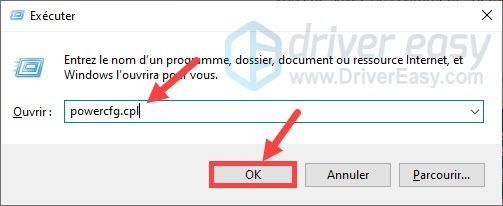
2) حدد من القوائم المنسدلة الأوقات لإيقاف تشغيل الشاشة ووضع جهاز الكمبيوتر الخاص بك في وضع السكون وفقًا لتفضيلاتك.
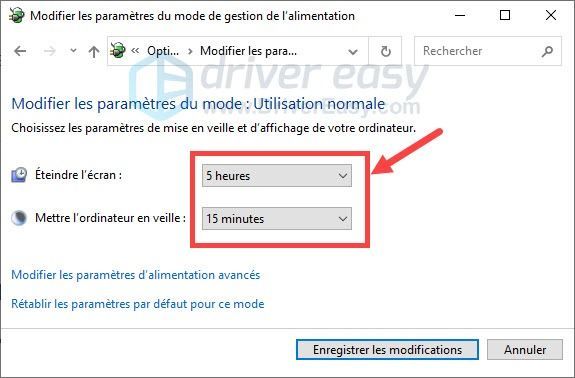
3) انقر تغيير إعدادات خطة الطاقة بجانب خطة الطاقة التي اخترتها. (يوصى بوضع الاستخدام العادي.)
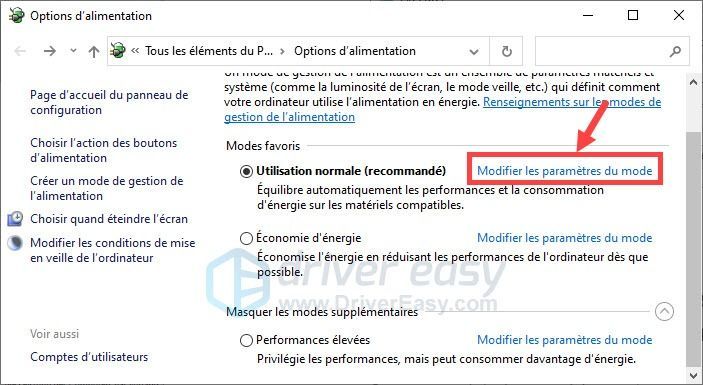
4) انقر فوق تغيير إعدادات الطاقة المتقدمة .
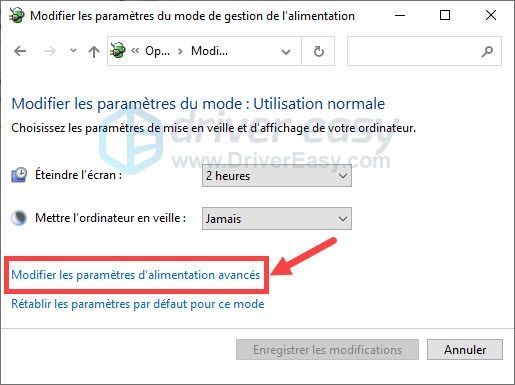
5) في النافذة الجديدة التي ظهرت ، انقر نقرًا مزدوجًا على زر الاستعداد لتوسيع المجموعة. نقرتين متتاليتين سماح السكون المختلط وانقر فوق جلسة ، تحديد عاجز في القائمة المنسدلة.
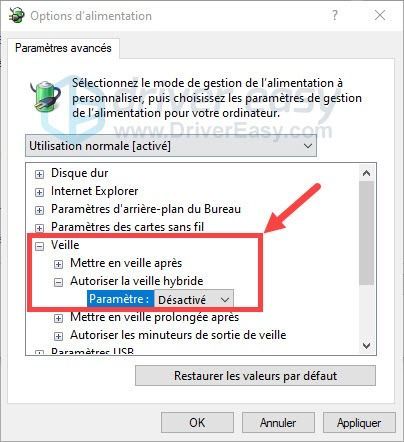
6) انزل ، انقر نقرًا مزدوجًا إعدادات الوسائط ثم بعد ذلك عند مشاركة ملفات الوسائط . ثم انقر فوق جلسة واختر اسمح للكمبيوتر بالنوم في القائمة المنسدلة.
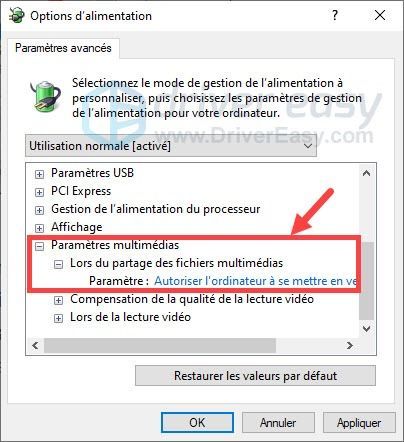
7) انقر يتقدم و على موافق لحفظ هذه التغييرات.
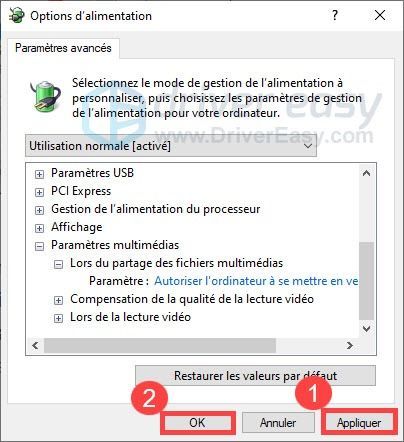
8) انقر حفظ التغييرات للتحقق من صحة اختياراتك.
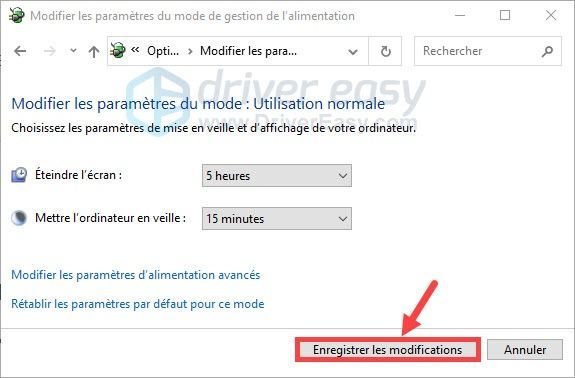
9) أعد تشغيل الكمبيوتر وتحقق مما إذا كان يمكنه النوم بشكل طبيعي.
الحل 2: ابحث عن الجاني باستخدام PowerCFG
يمكنك أيضًا البحث والتحقق من العملية التي منعت نظامك من النوم باستخدام أمر PowerCFG ، ثم يمكنك تعطيله لوضع الكمبيوتر في وضع السكون.
1) اضغط في نفس الوقت على المفاتيح نظام التشغيل Windows + R. على لوحة المفاتيح الخاصة بك ، اكتب كمد واضغط في نفس الوقت على المفاتيح Ctrl + Shift + Enter على لوحة المفاتيح لتشغيل موجه الأوامر كمسؤول.
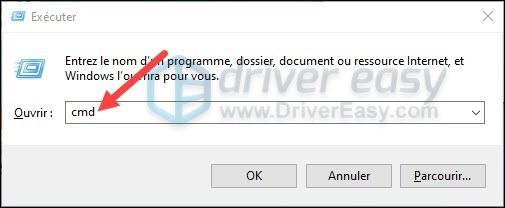
2) انسخ والصق الأمر powercfg / طلبات في موجه الأوامر واضغط على المفتاح مدخل على لوحة المفاتيح الخاصة بك.
powercfg /requests
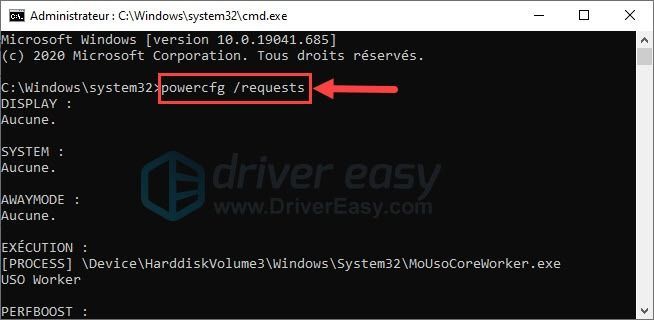
3) سترى في النتائج العملية التي تمنع جهاز الكمبيوتر الخاص بك من السكون وبالتالي تعطيله.
4) تحقق مما إذا كان وضع الاستعداد الآن يعمل بشكل جيد.
الحل 3: قم بتحديث برامج تشغيل جهازك
تجدر الإشارة إلى أن برامج التشغيل المعيبة على نظامك يمكن أن تتسبب أيضًا في مشكلة السكون هذه ، وننصحك بتحديث برامج التشغيل الخاصة بك على الفور إذا لم تقم بذلك لفترة طويلة.
بشكل عام ، لديك خياران للقيام بذلك: يدويا أين تلقائيا .
الخيار 1: يدويًا
لتحديث برامج التشغيل يدويًا ، يجب أن تكون لديك المعرفة اللازمة بالكمبيوتر والصبر ، لأنه يتعين عليك الانتقال إلى موقع الويب الرسمي للشركة المصنعة لجهازك ، والبحث عن أحدث برنامج تشغيل متوافق وتنزيله وتثبيته بنفسك ، خطوة بخطوة. إنها معقدة وطويلة بعض الشيء.
الخيار 2: تلقائيًا
إذا كنت لا تعرف أجهزتك (الطراز ، الإصدار ، الشركة المصنعة ، إلخ) أو ببساطة لم يكن لديك الوقت الكافي لتحديث برامج التشغيل يدويًا ، فنحن نوصيك بالقيام بذلك تلقائيًا باستخدام سهولة القيادة .
سهولة القيادة سوف يتعرف تلقائيًا على نظامك ويجد لك أحدث برامج التشغيل. جميع السائقين يأتون مباشرة من الشركة المصنعة وكلهم معتمد وموثوق . لذلك لم تعد تخاطر بتنزيل برامج التشغيل الخاطئة أو ارتكاب أخطاء أثناء تثبيت برنامج التشغيل.
يمكنك تحديث برامج التشغيل الخاصة بك تلقائيًا بالإصدار مجانا أين ل من درايفر ايزي. ولكن مع نسخة برو ، لا يستغرق تحديث برنامج التشغيل سوى نقرتين (ويمكنك الاستمتاع بملف الدعم الفني الكامل و واحدة ضمان استرداد الأموال لمدة 30 يومًا ):
واحد) تحميل وتثبيت برنامج Driver Easy.
اثنين) يركض سائق سهل وانقر حلل الآن . سوف يقوم Driver Easy بفحص جهاز الكمبيوتر الخاص بك ويكتشف جميع برامج التشغيل التي بها مشكلات.
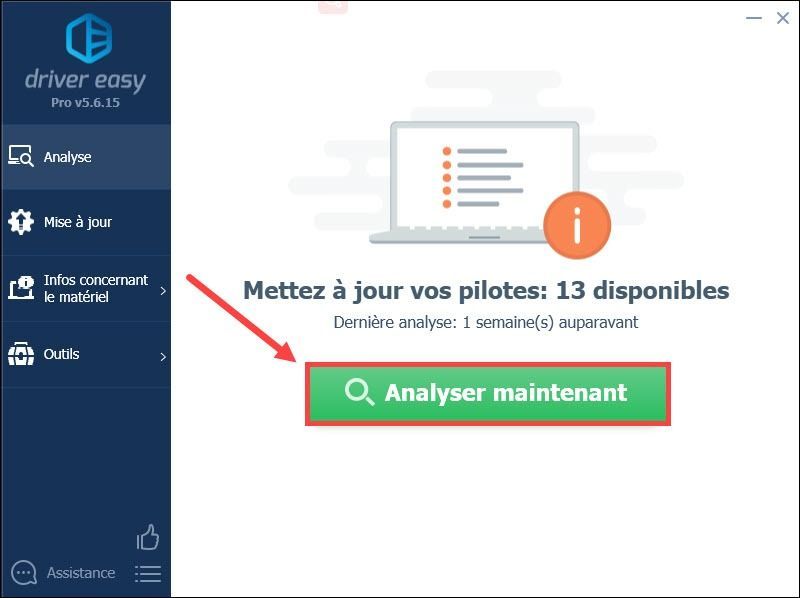
3) انقر تحديث بجوار جهازك الذي تم وضع علامة عليه لتنزيل أحدث برنامج تشغيل خاص به تلقائيًا ، فأنت بحاجة إلى تثبيته يدويا .
أين
اضغط على ضع كل شيء الى يوم للتحديث الكل برامج تشغيل مفقودة أو فاسدة أو قديمة على نظامك. (وهذا يتطلب نسخة برو من Driver Easy - سيُطلب منك ترقية Driver Easy عند النقر فوق ضع كل شيء على يوم .)
إذا واجهت أي مشاكل أثناء استخدام سائق ايزي برو ، الرجاء التواصل فريق دعم السائق السهل الى .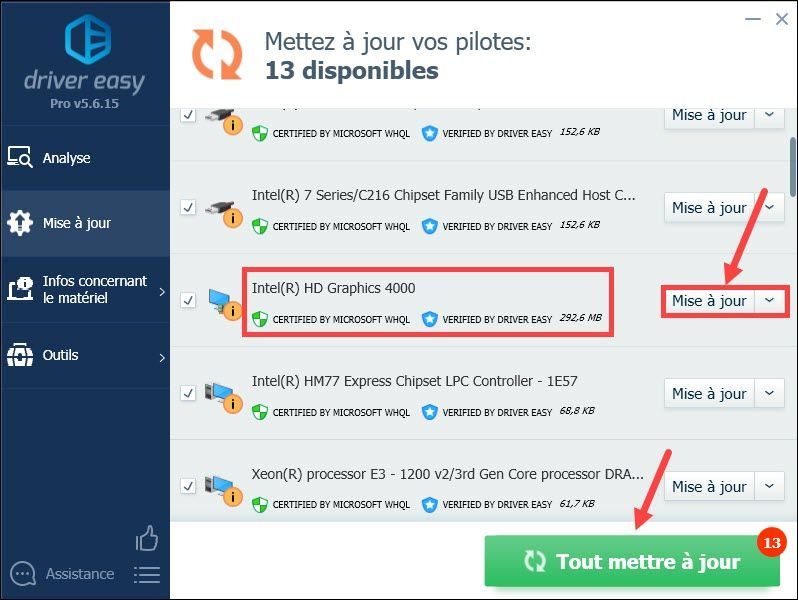
4) بعد تحديث برامج التشغيل الخاصة بك ، أعد تشغيل الكمبيوتر لوضع جميع التغييرات موضع التنفيذ. ثم اختبر ما إذا كان جهاز الكمبيوتر الخاص بك يمكن أن ينام بشكل طبيعي.
هل يمكن لجهاز الكمبيوتر الخاص بك الآن الانتقال بنجاح إلى وضع السكون؟ إذا كان لديك أي أسئلة أو اقتراحات ، فنحن ندعوك لترك تعليقاتك في المربع أدناه وسنتصل بك في أقرب وقت ممكن.

![[محلول] العودة الأبدية: تحطم البقاء على قيد الحياة الأسود](https://letmeknow.ch/img/knowledge/04/eternal-return.png)




